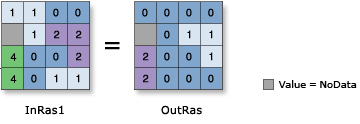| Étiquette | Explication | Type de données |
Raster ou valeur constante 1 en entrée | Entrée sur laquelle exécuter le décalage. Un nombre peut être utilisé en entrée pour ce paramètre, à condition qu'un raster soit spécifié pour l'autre paramètre. Pour spécifier un nombre pour les deux entrées, la taille de cellule et l’étendue doivent être tout d’abord définies dans l’environnement. | Raster Layer; Constant |
Raster ou valeur constante 2 en entrée | Entrée définissant le nombre de positions duquel déplacer les bits. Un nombre peut être utilisé en entrée pour ce paramètre, à condition qu'un raster soit spécifié pour l'autre paramètre. Pour spécifier un nombre pour les deux entrées, la taille de cellule et l’étendue doivent être tout d’abord définies dans l’environnement. | Raster Layer; Constant |
Valeur renvoyée
| Étiquette | Explication | Type de données | Raster en sortie | Raster en sortie. Valeurs de cellule correspondant au résultat de l’opération Décalage à droite bit à bit sur les entrées. | Raster |